So aktivieren Sie den Galaxy Note 9 Edge Lightning-Modus
Android Tipps & Tricks / / August 05, 2021
In diesem Beitrag werden wir es Ihnen sagen So aktivieren Sie den Galaxy Note 9 Edge Lightning-Modus. Lassen Sie uns einen Einblick in die Edge-Beleuchtungsfunktion dieses Geräts geben. Der Apps-Rand zeigt die fünf am häufigsten verwendeten Apps für den schnellen Zugriff an. In ähnlicher Weise beschleunigt Tasks Edge das Hinzufügen von Verknüpfungen zu Apps, die Sie am häufigsten mit Ihrem Telefon verwenden, z. B. Selfies aufnehmen, neue Kalenderereignisse erstellen oder Text senden. Das Edge-Panel funktioniert, wenn sich das Gerät im Standby-Modus befindet (nicht verwendet). Sie können Ihren Finger entlang der Kante bewegen, wenn sich das Display im Standby-Modus befindet, um die Nachrichtenaktualisierungen, die Wettervorhersage usw. anzuzeigen.
Wenn die Kantenbeleuchtung nach unten zeigt, leuchtet der Randbildschirm auf, wenn Sie einen Anruf, eine Nachricht oder eine Benachrichtigung erhalten. Sie können bis zu fünf Kontakte farblich kennzeichnen, die in diesen bestimmten Farben angezeigt werden, wenn sie Sie kontaktieren und Sie die Benachrichtigung erhalten. Währenddessen werden alle anderen Anrufe oder Benachrichtigungen von anderen Kontakten im neutralen hellen Licht angezeigt.

Galaxy Note 9 ist ein Dual-SIM- und Budget-Smartphone, das seit August 2018 erhältlich ist. Dieses Gerät verfügt über ein 6,40-Zoll-Touchscreen-Display mit einer Auflösung von 1440 x 2960 Pixel. Es läuft sofort mit Android 8.1 Oreo. Dieses Mobilteil von Samsung läuft auf einem 1,7-GHz-Octa-Core-Qualcomm Snapdragon 845-Prozessor für die USA, Lateinamerika und China, während das Gerät im europäischen Raum den Exynos 9810-Chipsatz enthalten wird. Dies hat auch 6/8 GB RAM im Setup. Dieses Telefon verfügt über 128/512 GB internen Speicher. Im Kamerabereich bringt das Note 9 eine Doppelkamera mit jeweils 12 MP. Ein 8-MP-Selfie-Shooter hat sich auf der Vorderseite zusammengetan.
So aktivieren Sie den Galaxy Note 9 Edge Lightning-Modus
So können Sie den Edge Lighting-Modus Ihres Note 9 aktivieren und aktivieren. Es ist ziemlich einfach und sehr anpassbar. Sie können den Bildern folgen, um sie besser zu verstehen.
Zum Telefon gehen Einstellungen> Anzeige> Randbildschirm. Um die Beleuchtungskante einzuschalten, schalten Sie die Option auf Immer ein. Siehe das Bild unten.
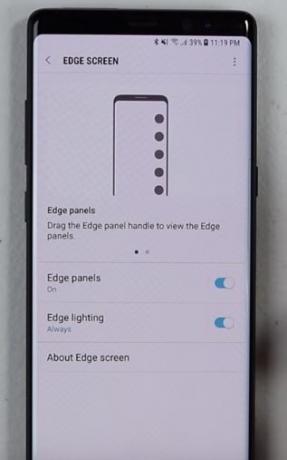
Ein Benutzer kann tatsächlich entscheiden und anpassen, wann er Kantenbeleuchtung anzeigen möchte. Wählen Sie dazu die Optionsfeldoptionen zwischen Wenn der Bildschirm ausgeschaltet ist, ist der Bildschirm eingeschaltet und immer.

Sie können anpassen, welche App Sie in welcher Farbe anzeigen möchten, wenn eine Benachrichtigung jeglicher Art auftritt. Es ist auf der Registerkarte "Kantenbeleuchtung" selbst verfügbar. Einfach auf die Kantenbeleuchtung> Tippen Sie auf Benachrichtigungen verwalten.
Sie können die Auswahl Ihrer App aus der App-Liste umschalten (beim Umschalten auf Grau wird die Farbe blau). Sie können sehen, dass die Kante aufleuchtet, wenn eine Benachrichtigung für diese bestimmte App angezeigt wird.

Um die Farbe für die Kantenbeleuchtung so einzustellen, folgen Sie den folgenden Bildern. Du musst gehen zu Randbildschirm> Erweiterte Einstellungen um die Farbe Ihrer Wahl einzustellen. Sie können die Farbe auch als Vorschau sehen, die Ihre Randfelder des Note 9 beleuchtet. Nach Ihren Wünschen können Sie auch die Transparenz und Breite der Beleuchtungskante verwalten.
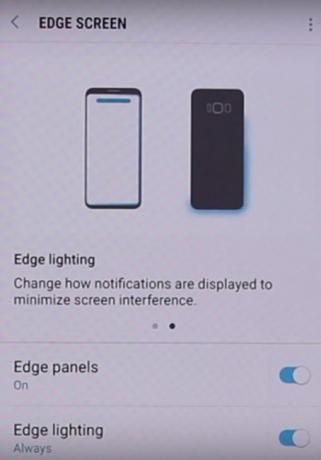
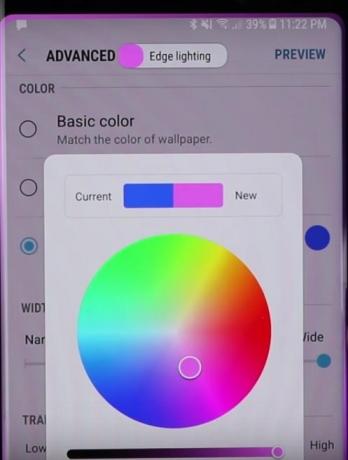
Es gibt noch eine weitere großartige Funktion, mit der Note 9 geliefert wird: die schnelle Antwort durch eine Berührung auf dem Herzfrequenzmesser. Unten sehen Sie das Bild. Sie können die Sofortnachricht bearbeiten und fertig stellen. Wenn ein Anruf eingeht und Sie beschäftigt sind, tippen Sie einfach auf den Herzfrequenzmesser und die Nachricht wird an den Anrufer gesendet.
Hinweis: Diese Funktion funktioniert, wenn das Telefon verdeckt im Standby-Modus gehalten wird. Zugriff auf die Schnellantwort Gehen Sie in der Randbeleuchtung in die obere rechte Ecke.> Tippen Sie auf die 3-Punkt-Schaltfläche, um die Schnellantwort zu öffnen.
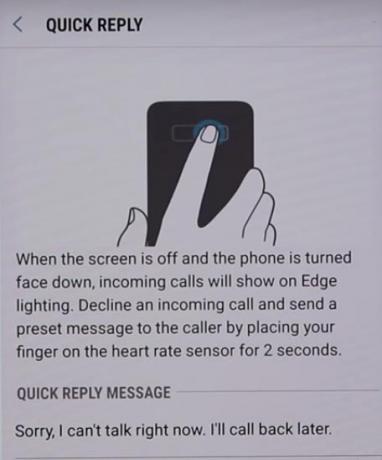
Sie können auch gerne auschecken
- So verbessern Sie die Akkulaufzeit auf dem Samsung Galaxy Note 9
Also, das ist es, Leute. Auf diese Weise können Sie auf die Beleuchtungskante des Galaxy Note 9 zugreifen, diese aktivieren und an Ihre Anforderungen anpassen. Wir hoffen, dass Ihnen dieser Leitfaden gefällt.
Swayam ist ein professioneller Tech-Blogger mit einem Master-Abschluss in Computeranwendungen und hat auch Erfahrung mit der Android-Entwicklung. Er ist ein überzeugter Bewunderer von Stock Android OS. Neben dem technischen Bloggen liebt er das Spielen, Reisen und das Spielen / Unterrichten von Gitarre.



